هوش مصنوعی Stable Diffusion چیست؟ | نصب در 7 قدم

یک مدل هوش مصنوعی متن به تصویر متنباز است که توسط Stability AI توسعه یافته و به شما امکان میدهد تصاویر خارقالعادهای را از توضیحات متنی ساده ایجاد کنید. این ابزار با استفاده از مدلهای یادگیری عمیق قدرتمند، میتواند تصاویر با وضوح بالا و جزئیات دقیق تولید کند و کاربردهای مختلفی از جمله:
- ایجاد تصاویر هنری: با Stable Diffusion میتوانید به دنیای خلاقیت خود بال و پر دهید و هر نوع تصویری که در ذهنتان دارید را خلق کنید، از نقاشیهای منظرههای خیالی گرفته تا پرترههای شخصیتهای مورد علاقهتان.
- ویرایش تصاویر موجود: به جای صرف ساعتها زمان برای ویرایش دستی عکسها، میتوانید از Stable Diffusion برای اصلاح، افزودن یا حذف عناصر، تغییر رنگها و تنظیمات دیگر تصاویر به صورت خودکار استفاده کنید.
- ایجاد تصاویر برای اهداف خاص: Stable Diffusion برای تولید تصاویر در زمینههای مختلف مانند پزشکی، علم و مهندسی، بازاریابی و آموزش نیز ایدهآل است.
Stable Diffusion
مزایای Stable Diffusion چیست؟
- متنباز: برخلاف سایر ابزارهای مشابه، Stable Diffusion متنباز است، به این معنی که کد منبع آن به صورت رایگان در دسترس عموم قرار دارد و هر کسی میتواند آن را ارتقا دهد یا برای کاربردهای خود از آن استفاده کند.
- قدرتمند: Stable Diffusion از مدلهای یادگیری عمیق پیشرفته استفاده میکند که به آن امکان میدهد تصاویر با وضوح بالا و جزئیات دقیق تولید کند.
- انعطافپذیر: Stable Diffusion طیف گستردهای از تنظیمات و گزینهها را ارائه میدهد که به شما کنترل دقیق بر روی فرآیند تولید تصویر میدهد.
- قابل دسترس: Stable Diffusion به صورت رایگان در دسترس است و میتوانید از آن روی کامپیوتر شخصی خود یا از طریق سرویسهای آنلاین مبتنی بر ابر استفاده کنید.
نحوه استفاده از Stable Diffusion:
استفاده از Stable Diffusion ساده است. میتوانید از آن به صورت محلی روی کامپیوتر خود یا از طریق سرویسهای آنلاین مبتنی بر ابر مانند Dream Studio استفاده کنید.
- استفاده محلی: برای استفاده از Stable Diffusion به صورت محلی، باید نرمافزار آن را دانلود و بر روی کامپیوتر خود نصب کنید. سپس میتوانید با استفاده از یک رابط کاربری گرافیکی یا با نوشتن کد، تصاویر خود را ایجاد کنید.
- استفاده از سرویسهای آنلاین: اگر به قدرت محاسباتی بالایی دسترسی ندارید، میتوانید از سرویسهای آنلاین مبتنی بر ابر مانند Dream Studio استفاده کنید. این سرویسها به شما امکان میدهند بدون نیاز به دانلود یا نصب هیچ نرمافزاری از Stable Diffusion استفاده کنید.
- استفاده از هوش مصنوعی استیبل دیفیوژن در معماری و طراحی داخلی بسیار رایج و پر کاربرد است.
روش نصب Stable Diffusion:
برای نصب کامل Stable diffusion Automatic 1111 روی ویندوز، باید از وبسایت GitHub استفاده کنیم. در این قسمت وارد لینک زیر شده و مراحل بعدی را دنبال میکنیم. (لازم به ذکر است که در این صفحه میتوانید تمام ویژگیهای این هوش مصنوعی، مراحل نصب، سختافزار و نرمافزار مورد نیاز برای نصب استیبل دیفیوژن را مطالعه کنید)
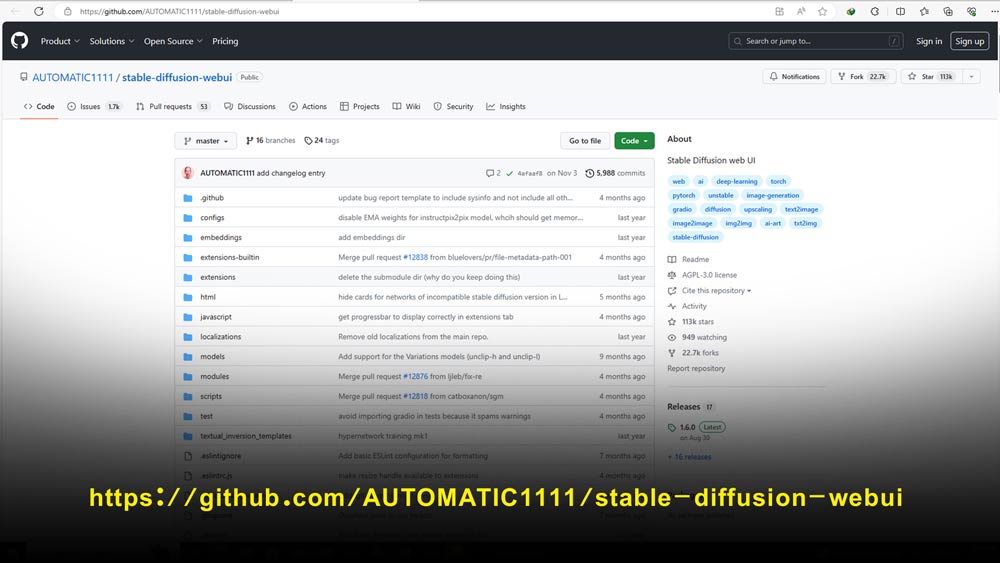
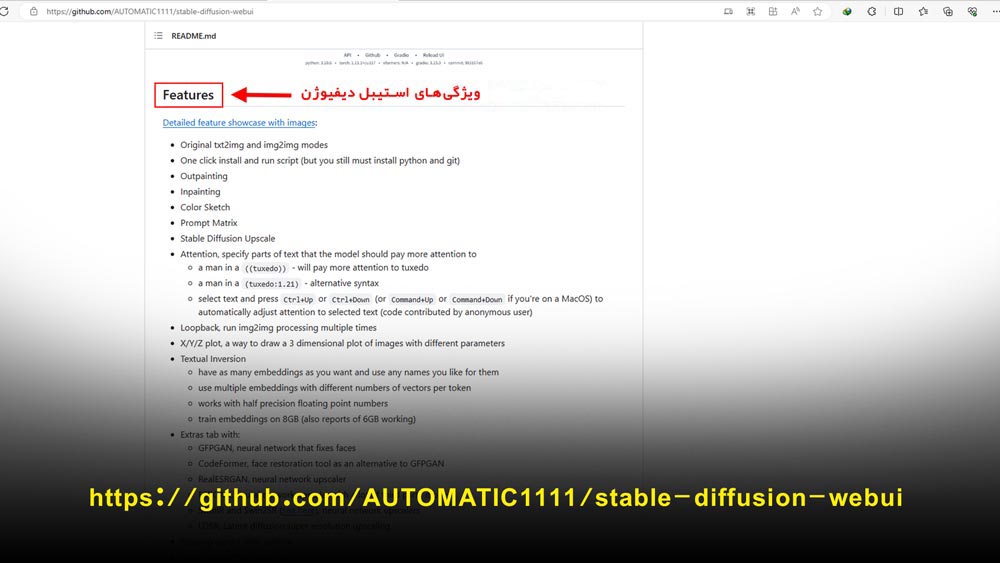
البته نگران نباشید، چون که قرار است به همراه هم در همین آموزش هوش مصنوعی، تمام 7 مرحله را تا رسیدن به مرحله نهایی و تولید عکس پیش برویم. در ادامه آموزش رایگان هوش مصنوعی، تک تک مراحل را دنبال کنید.
مرحله 1 : نصب پایتون (Python)
برای اجرای stable diffusion به Python 3.10.6 نیاز دارید. (از Python 3.11 یا جدیدتر استفاده نکنید)
روش دانلود و نصب Python
- نصبکننده Python 3.10.6 را از وبسایت رسمی آن دانلود کنید: وبسایت رسمی Python
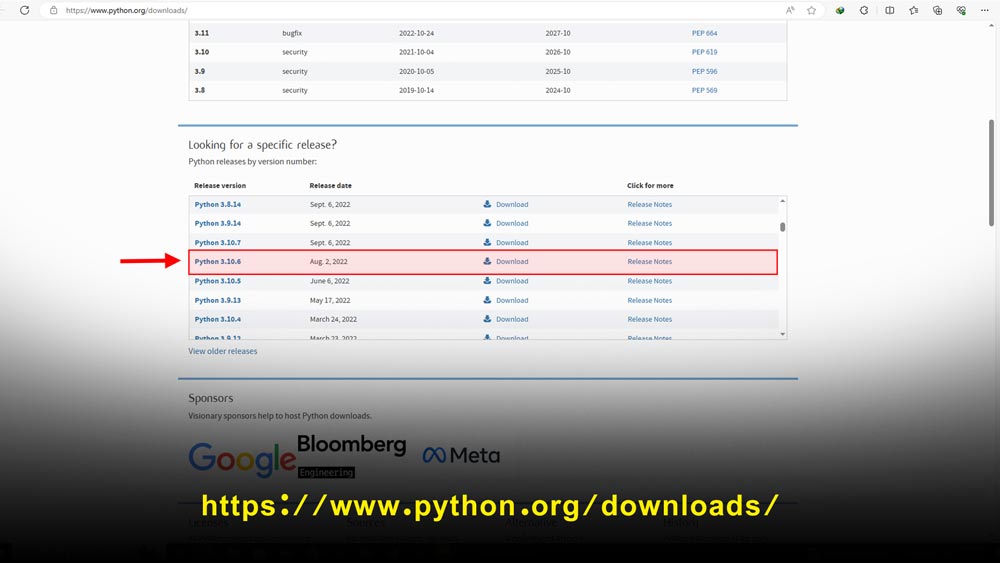
نصبکننده را اجرا کنید و مطمئن شوید که تیک گزینه “Add Python 3.10.6 to PATH” را انتخاب کرده باشید.
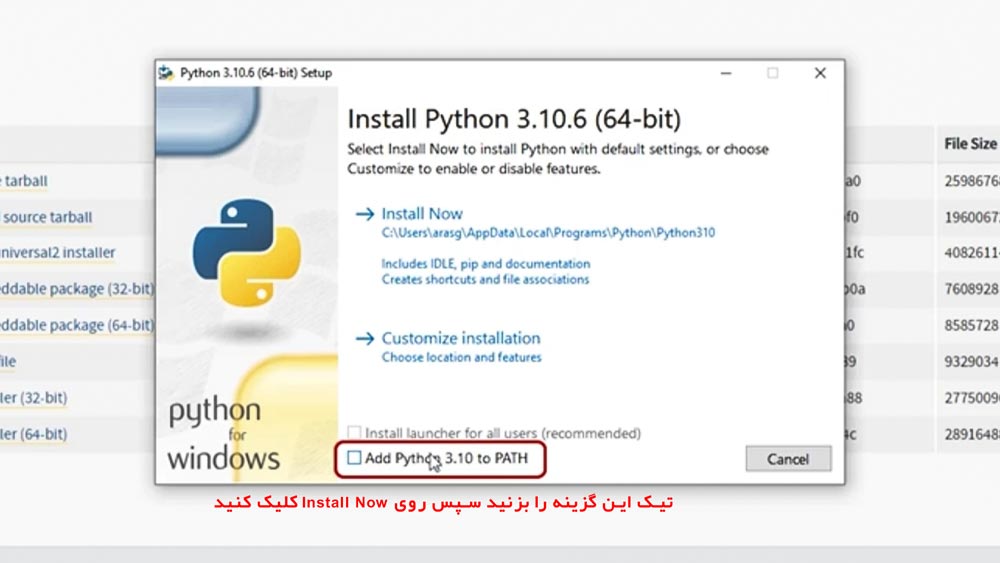
مرحله 2: نصب Git
برای کپی کردن مخزن Stable diffusion-webui به دانلود Git نیاز دارید. میتوانید Git را از وبسایت رسمی دانلود و نصب کنید: وبسایت رسمی Git
همچنین بخوانید: چرا کامپیوتر ها فقط صفر و یک می فهمند؟
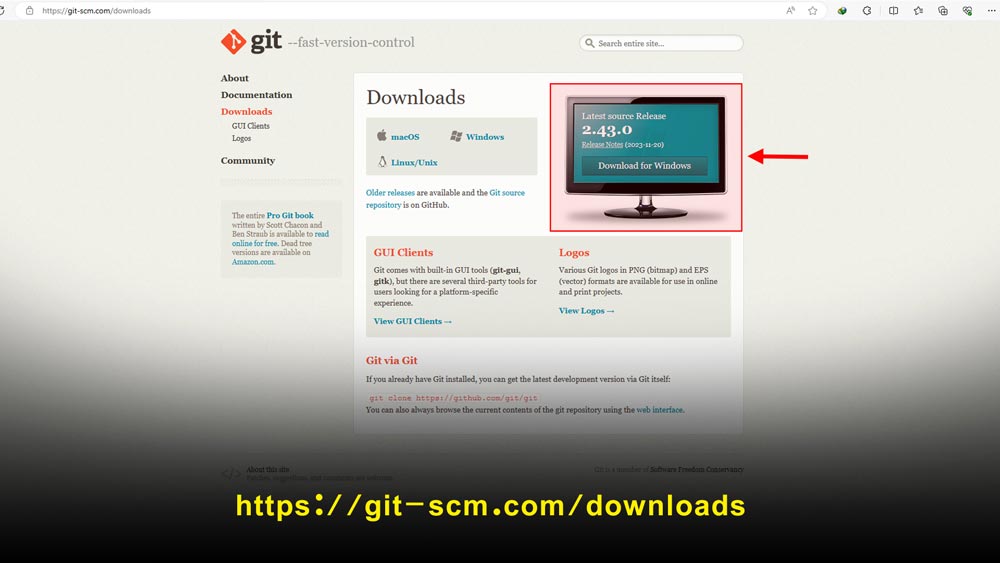
(برای نصب این مرحله نیاز به تغییر هیچ گزینهای ندارید، فقط دکمههای next را بزنید تا به انتهای نصب برسید)
مرحله 3: کپی کردن webui
در این مرحله از آموزش هوش مصنوعی استیبل دیفیوژن باید از وبسایت GitHub که در ابتدا گفتیم استفاده کنید.
- ابتدا یک فولدر با نام انتخابی دلخواه در دسکتاپ بسازید.
- فولدر را باز کرده و آدرس آن را از قسمت بالا کپی کنید.
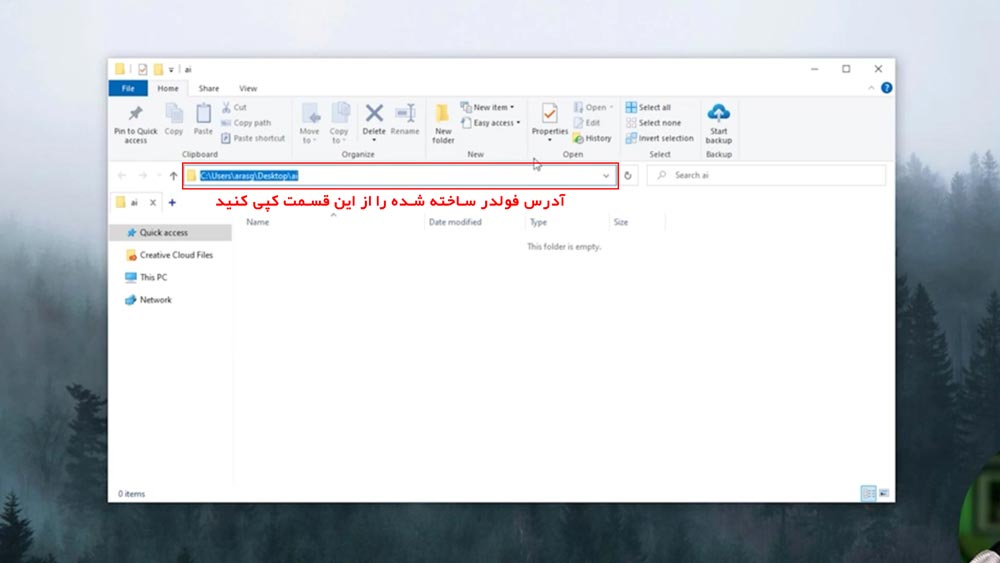
- در قسمت search ویندوز خود، عبارت cmd را تایپ کنید و برنامه command prompt را باز کنید. در این قسمت میتوانید دستوراتی که میخواهید را بهطور مستقیم به کامپیوتر خود بدهید.
- به مانند شکل زیر، دستور نوشته شده را در جلوی خط c:\users\arasg(esme computer)> تایپ کنید و اینتر را بزنید.
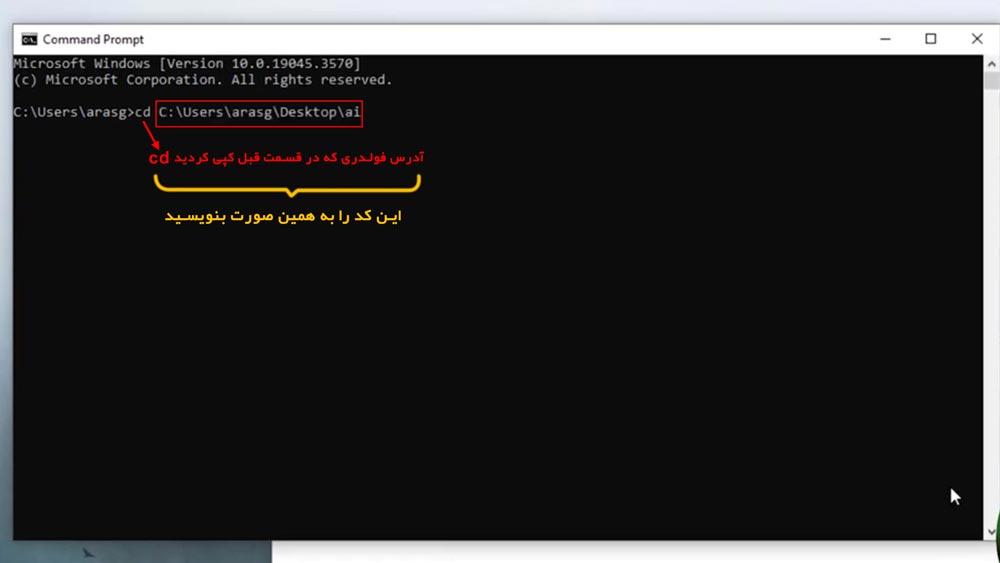
حالا لینک Stable diffusion Automatic 1111 در GitHub را کپی کرده و مانند شکل زیر، دستور نوشته شده را در جلوی خط بعدی تایپ میکنیم و اینتر را میزنیم.
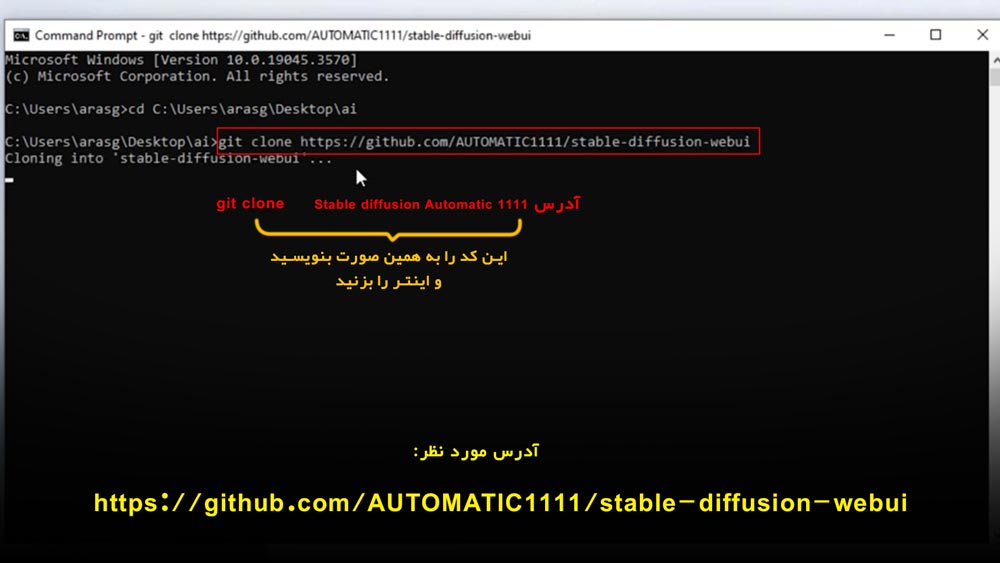
در این قسمت نصب استیبل دیفیوژن در سیستم شما و داخل فولدر ساخته شده شروع میشود. چند دقیقهای را صبر کنید تا نصب به 100% برسد، بسته به سرعت اینترنت شما این فرآیند از چند ثانیه تا چند دقیقه ممکن است طول بکشد.
مرحله 4: دانلود مدل نقطه کنترل
سایت CivitAi و همچنین سایت huggingface برای دانلود مدلهای از پیش آموزش داده شده(train شده) مناسب هستند.
ابتدا باید بدانید که در این آموزش هوش مصنوعی، ما از Stable-diffusion-v1-5 استفاده خواهیم، ورژنهای دیگری هم از استیبل دیفیوژن در دسترس هست ولی بهترین ورژن در حال حاضر همین ورژن هست.
در این مرحله ما به دانلود مدل نقطه کنترل نیاز داریم. stable diffusion برای تولید تصاویر به یک مدل نقطه کنترل نیاز دارد. برای اینکه بتوانید گام به گام با آموزش استیبل دیفیوژن همراه ما باشید، میتوانید یک مدل نقطه کنترل را از سایت Hugging Face دانلود کنید. وارد لینک زیر شده و فایلی را که دارای پسوند .ckpt هست را دانلود کنید. طبیعتا فایلی که حجم بیشتری دارد، کاملتر است.
لینک دانلود مدل از سایت huggingface
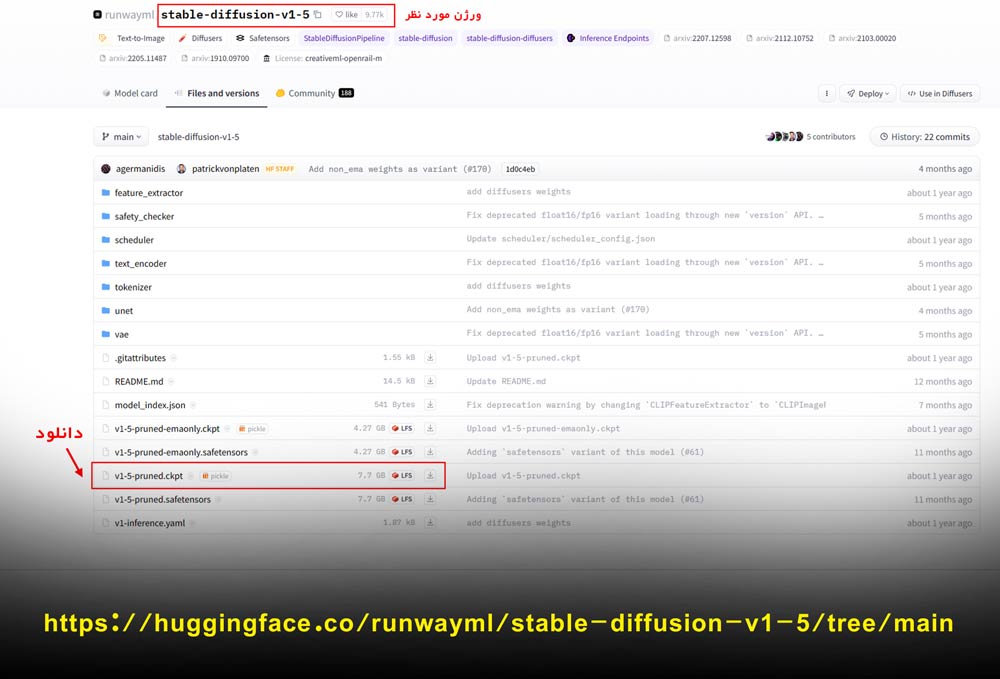
پس از دانلود یک مدل، محتویات داخل zip را داخل فولدر ساخته شده در دسکتاپ و در آدرس stable-diffusion-webui\models\Stable-diffusion بریزید.
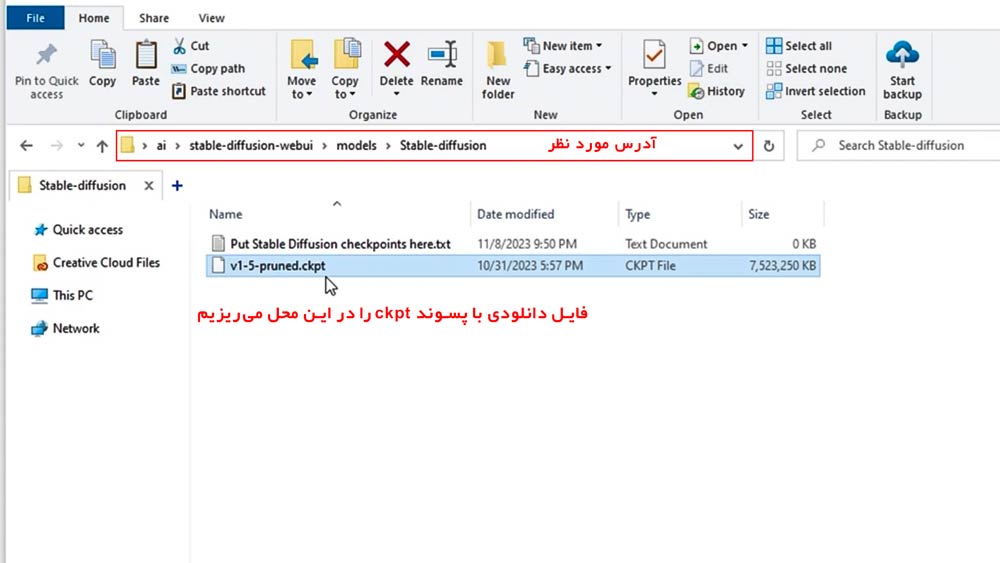
از سایت CivitAi میتوانید برای یافتن مدلهای از پیش train شده استفاده کنید.
مرحله 5: اجرا استیبل دیفیوژن
در این مرحله از آموزش هوش مصنوعی، وارد محل نصب stable diffusion شوید (فولدر ساخته شده در دسکتاپ)، روی فایل Webui-user.bat کلیک راست کرده و آن را با notepad++ باز میکنیم. (اگر این برنامه را ندارید میتوانید آن را در گوگل سرچ کرده و دانلود کنید)
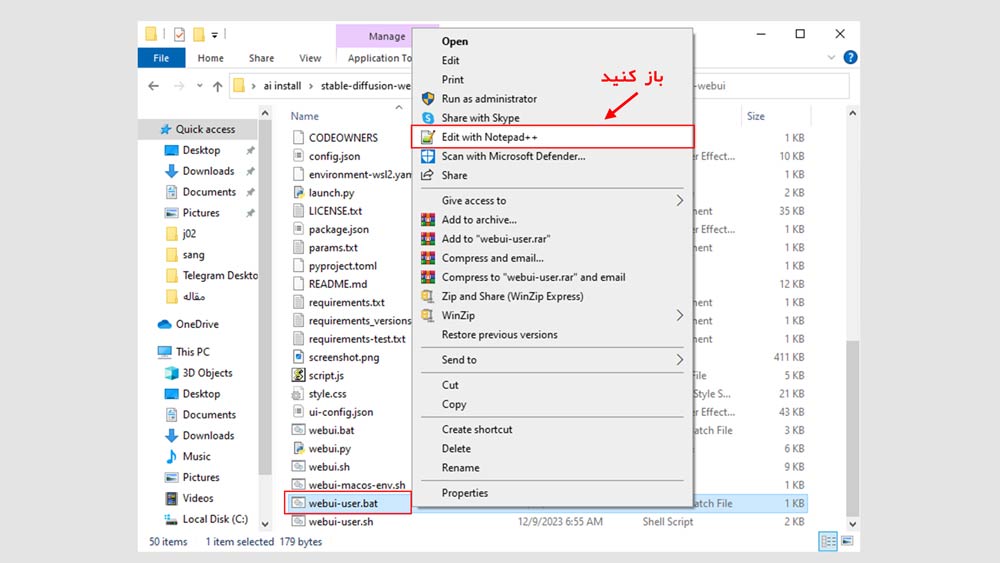
حالا باید آدرس ترمینال پایتون را به آن بدهید.
برای این کار در قسمت search ویندوز، Python را سرچ کرده، روی آیکون آن راست کلیک کرده و open file location را میزنیم. در این قسمت به احتمال زیاد آدرس شورتکاتها را میآورد، پس دوباره روی آیکون Python 3.10 کلیک راست کرده و open file location را میزنیم. حالا آدرس این مسیر را از قسمت بالای فولدر برداشته و مانند شکل زیر در قسمت نشان داده شده تایپ میکنیم.
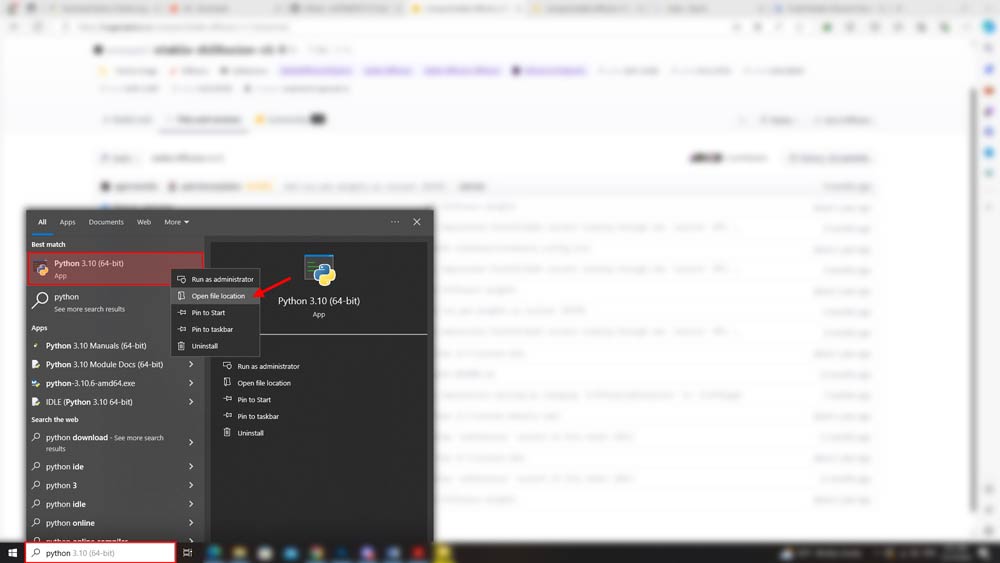
باز کردن محل نصب پایتون در ویندوز
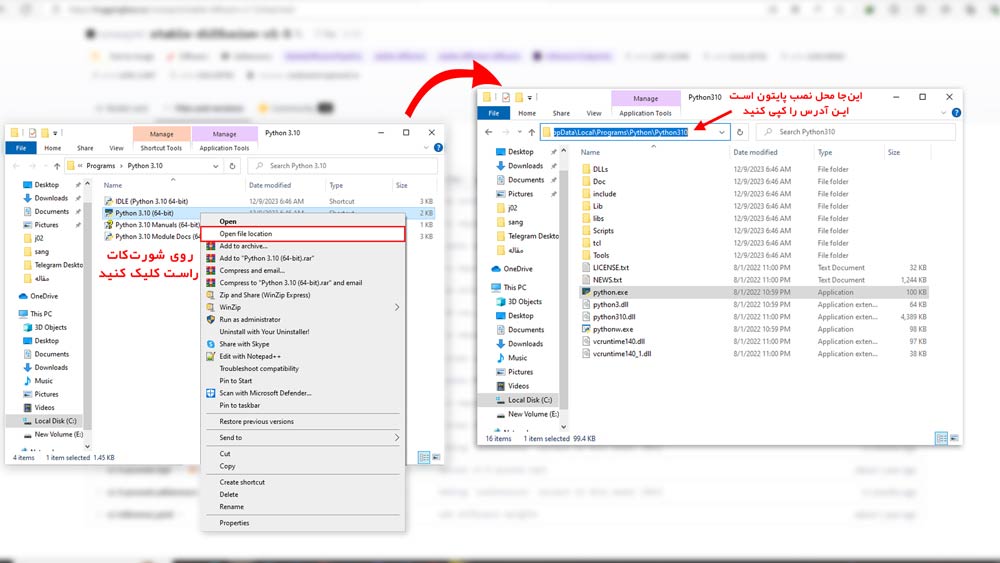
پیدا کردن آدرس محل نصبی پایتون در ویندوز
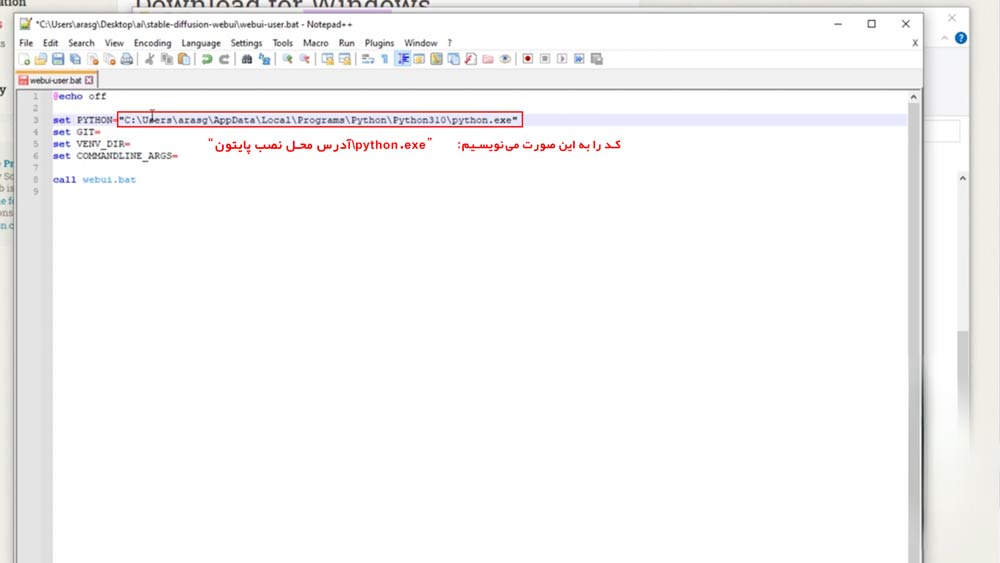
مرحله 6: آپدیت هرباره استیبل دیفیوژن هنگام باز کردن
یکی از مهمترین چیزهایی که باید در نصب استیبل دیفیوژن مد نظر قرار دهید این است که استیبل دیفیوژن هر چندوقت یکبار آپدیت میشود، پس شما هم باید استیبل دیفیوژن خود را همیشه آپدیت نگه دارید. در این مرحله کدی را به notepad اضافه میکنیم که پس از هر بار باز کردن، خودش به صورت اتوماتیک آپدیت شود.
کد git pull را مانند شکل زیر در یک خط بنویسید. با این کد هر بار که stable diffusion را باز کنید، خود به خود آپدیت میشود.
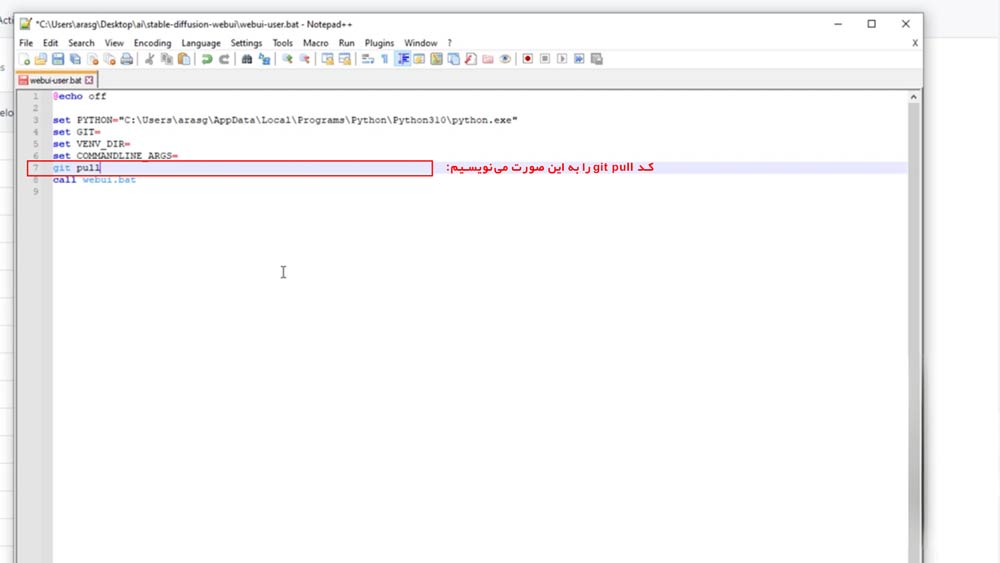
یکی از نکات مهمی که در این آموزش هوش مصنوعی قصد داریم به شما بگوییم این است که اگر کارت گرافیک شما ضعیف است و سرعت مناسبی ندارد باز هم میتوانید از طریق نصب استیبل دیفیوژن، از آن استفاده کنید. برای افزایش چشمگیر سرعت میتوانید کد –xformers را مانند شکل زیر به دستورات اضافه کنید.
آرگومان –xformers در نصب استیبل دیفیوژن، از نصب مدلهای xformer از طریق کتابخانه pyTorch جلوگیری میکند. این آرگومان میتواند برای کاهش زمان نصب و استفاده از منابع سیستم مفید باشد.
استیبل دیفیوژن یک کتابخانه یادگیری ماشینی برای تولید تصاویر، متن و صدا است. این کتابخانه از مدلهای xformer برای تولید محتوای خلاقانه استفاده میکند. مدلهای xformer مدلهای زبانی بزرگی هستند که میتوانند برای پردازش متن، ترجمه زبانها و تولید متن خلاقانه استفاده شوند.
حالا این notepad را سیو کرده و بعد با دابل کلیک بر روی Webui-user.bat استیبل دیفیوژن را اجرا میکنیم.
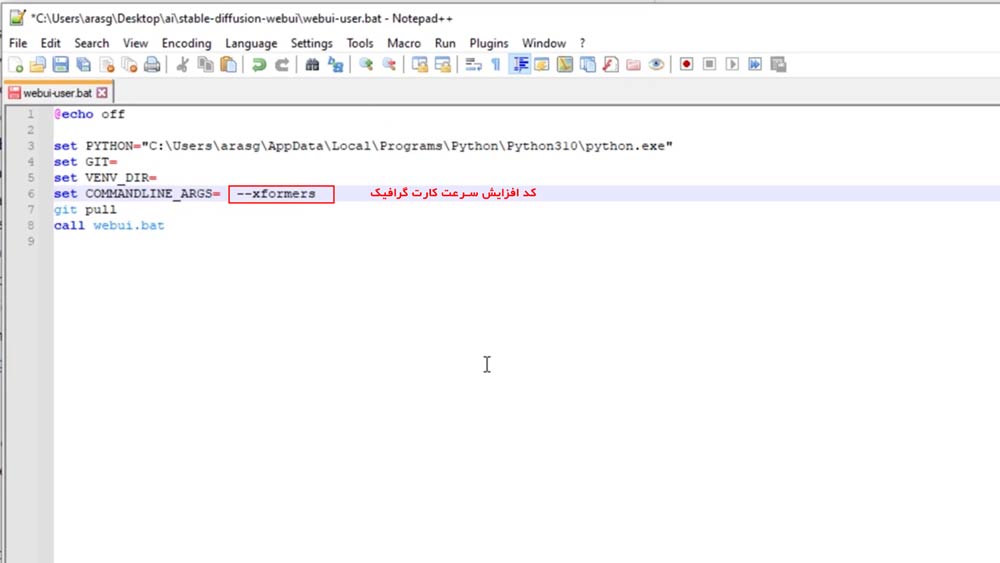
در این قسمت از آموزش هوش مصنوعی، استیبل دیفیوژن برای اجرا نیازمند است که چند گیگابایت را دانلود کند، وابسته به سرعت اینترنت شما این مرحله ممکن است مقداری طول بکشد. پس از آن اجرا ادامه پیدا میکند.
توجه: در این قسمت ممکن است چند خط را برای شما قرمز کند و به ارور بر بخورد، اصلا نگران نشوید! راه حل این مشکل را نیز به شما خواهیم گفت. در اینجا به شما گفته شده است که pip شما آپدیت نیست. برای آپدیت کردن باید آدرسی را که به شما داده است (در شکل زیر مشخص کردهایم) را در cmd وارد کنید و اینتر را بزنید.
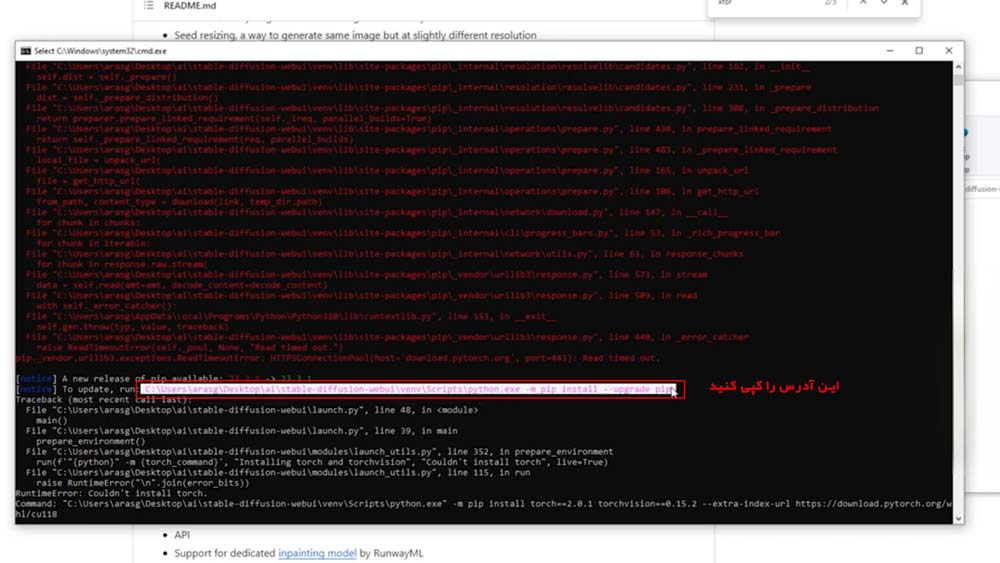
رفع ارور آپدیت نبودن pip استیبل دیفیوژن هنگام اجرا
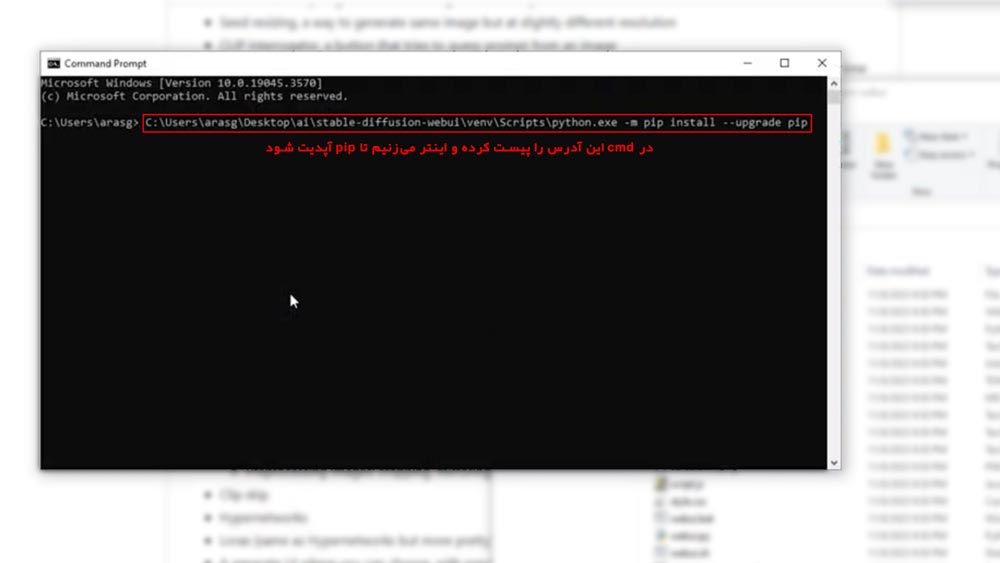
مرحله 7: استفاده مقدماتی از استیبل دیفیوژن
حالا دوباره Webui-user.bat را اجرا کنید. شما میتوانید با کلیک راست کردن روی Webui-user.bat یک شورتکات از آن بسازید و در دسکتاپ خود قرار دهید، زیرا برای اجرای استیبلدیفیوژن همیشه از این فایل استفاده میکنیم.
الان باید منتظر ساخت local url باشید، البته که معمولا پس از ساخت local url خود آن به طور خودکار در صفحه مرورگرتان باز خواهد شد.
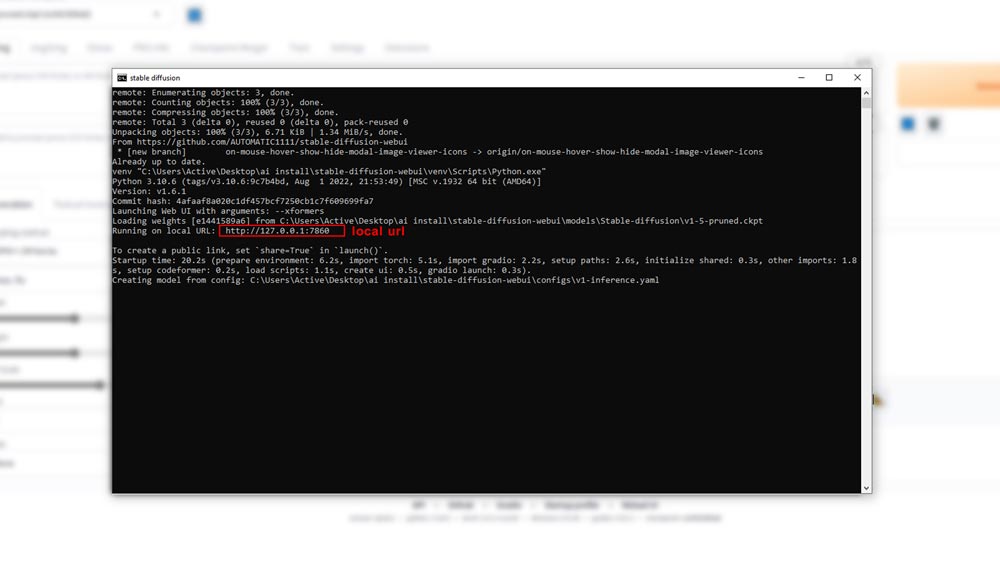
مرحله 7: استفاده مقدماتی از استیبل دیفیوژن
حالا دوباره Webui-user.bat را اجرا کنید. شما میتوانید با کلیک راست کردن روی Webui-user.bat یک شورتکات از آن بسازید و در دسکتاپ خود قرار دهید، زیرا برای اجرای استیبلدیفیوژن همیشه از این فایل استفاده میکنیم.
در ادامه بخوانید: تبدیل فارسی به فینگلیش و برعکس در پایتون
الان باید منتظر ساخت local url باشید، البته که معمولا پس از ساخت local url خود آن به طور خودکار در صفحه مرورگرتان باز خواهد شد.
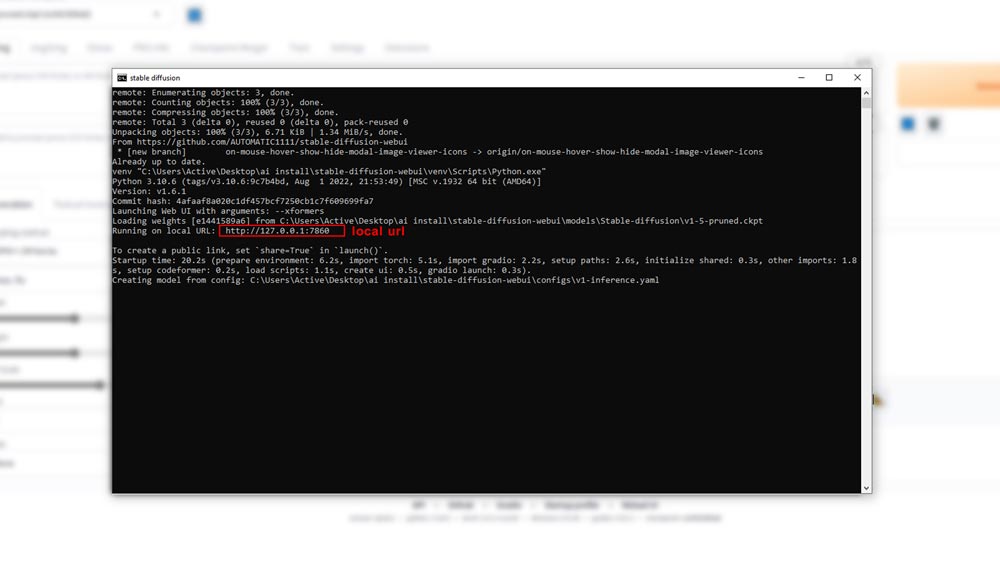
اگر در هنگام باز شدن استیبل دیفیوژن در مرورگر، خطایی دریافت کردید، پروکسی خود را قطع کنید.
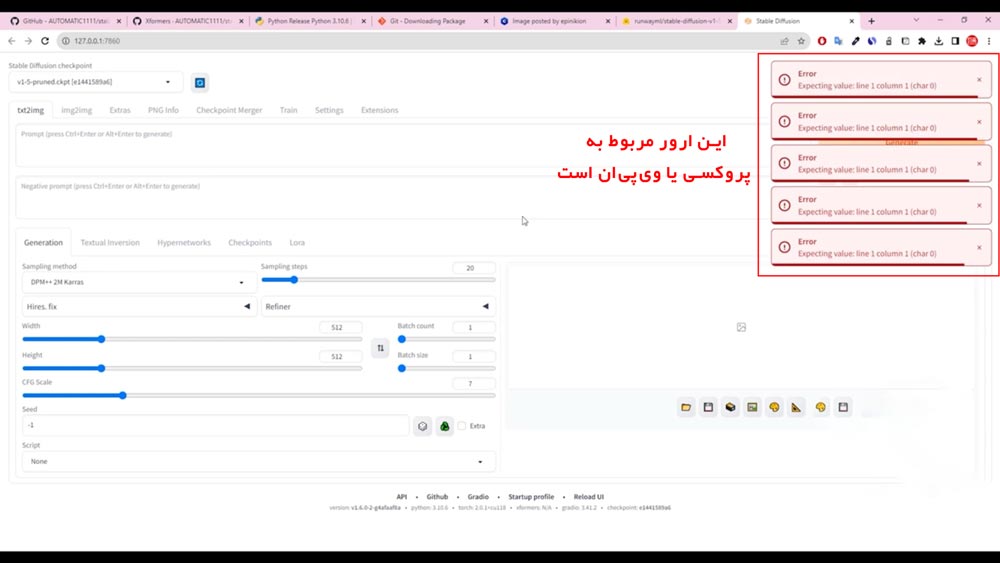
به دنیای بزرگ و قدرتمند استیبلدیفیوژن خوش آمدید!
- در این صفحه مهمترین قسمتی که وجود دارد prompt است، در این قسمت هر چیزی را که شما بنویسید به عنوان یک عکس تولید کرده و در اختیارتان قرار میدهد.
- قسمت مهم بعدی، negative prompt است، هر چیزی را که نمیخواهید در عکس تولید شده وجود داشته باشد را در این قسمت مینویسید.
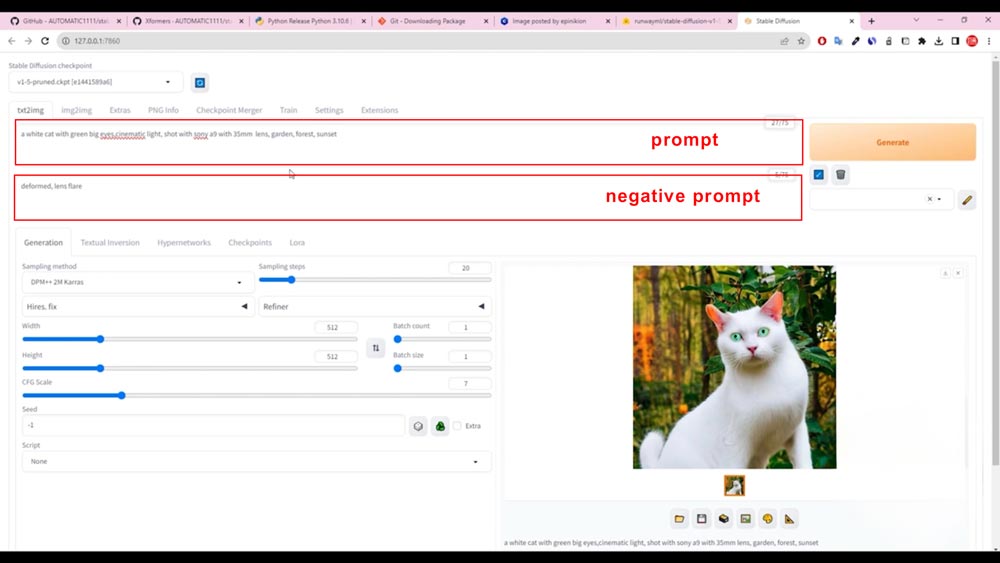
برای شروع یک پرامپت ساده مانند white cat را نوشته و دکمه generate را بزنید و صبر کنید تا عکس نهایی تولید شود. اگر احساس میکنید که این عکس زیبایی و جذابیتی که دیگر سرویسهای هوش مصنوعی با نوشتن همین پرامپت در اختیار شما قرار میدهند را ندارد، باید به شما بگوییم که عجله کردهاید!
در قسمتهای بعدی آموزش استیبل دیفیوژن به اصول پرامپتنویسی، مدلها و تمام تنظیمات و پارامترهایی که استیبل دیفیوژن در اختیارمان قرار داده است، میپردازیم تا بتوانید بهترین نتیجه را از این هوش مصنوعی بگیرید.
شما چه استفاده ای از هوش مصنوعی میکنید در قسمت نظرات با ما در اشتراک بگذارید!
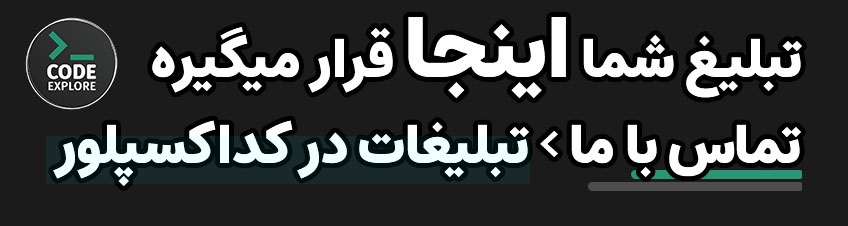
مطالب زیر را حتما مطالعه کنید
راهنمای نصب پایتون: ساده و گام به گام
پوینتر چیست و چرا از آن استفاده میکنیم؟
چرا کامپیوترها فقط صفر و یک را میفهمند؟
تفاوت Java و ++C در چیست ؟
API چیست؟
آیا آینده برنامهنویسی در سال ۲۰۲۵ محکوم به نابودی است؟
2 دیدگاه
به گفتگوی ما بپیوندید و دیدگاه خود را با ما در میان بگذارید.


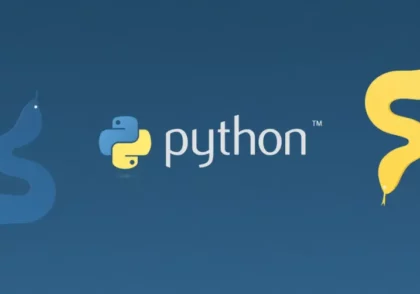
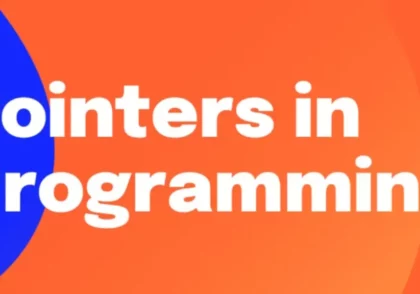
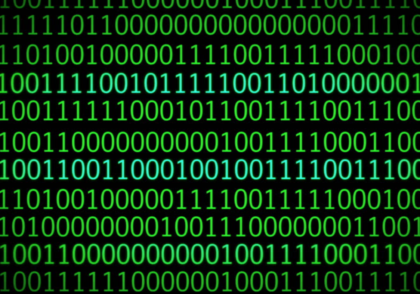



عالی پرهام جان
عالی